
Reparo de fotos com IA
Repare suas fotos, melhore a qualidade e restaure momentos preciosos com uma solução baseada em IA.
22/03/2021 • Arquivado para: Recuperação de vídeos/áudios • Soluções comprovadas
O Twitter é um serviço de notícias e redes sociais onde os usuários postam e interagem através de tweets. Recentemente, muitos usuários reclamaram que seus vídeos no Twitter não podem ser reproduzidos. Os vídeos do Twitter têm muitos erros de reprodução. Os vídeos do Twitter não podem ser reproduzidos no android/iPhone ou no chrome devido a várias razões, tais como má conexão de rede, aplicativo do twitter expirado, configurações de segurança e firewall, navegador desatualizado e formato de vídeo incompatível. Ao corrigir esses problemas, os vídeos do Twitter podem ser reproduzidos. Embora se o problema ainda não estiver resolvido, então Recoverit Recuperação de Vídeos pode te ajudar. Este software pode reparar formatos de arquivos corrompidos, quebrados ou danificados MOV, MP4, M2TS, MKV, MTS, 3GP, AVI e FLV
O vídeo do Twitter tem muitos erros de reprodução. Esta parte do artigo irá abordar as causas pelas quais os vídeos do Twitter não estão reproduzindo no Chrome, Android e iPhone.
O vídeo do Twitter não vai reproduzir se a conexão de rede estiver ruim. Neste caso, conecte-se a um Wi-Fi com um sinal muito forte, em seguida, reinicie o aplicativo para carregar os vídeos novamente.
Se o aplicativo do Twitter estiver desatualizado, pode causar inconveniência, como desativação de vídeo. Então, atualize o aplicativo do Twitter na App Store/Google Play e abra novamente.
Se houver alguma falha com o aplicativo Twitter, os vídeos do Twitter não vão reproduzir no celular. Tente reinstalar o aplicativo e carregar vídeos novamente.
Se encontrar o vídeo do Twitter não tocando ao visitar https://Twitter.com/ em um navegador móvel, você pode limpar todos os dados e cookies nele. Depois disso, reinicie o navegador do celular para ver se o vídeo do Twitter pode ser reproduzido com sucesso agora. No entanto, você terá que ter cuidado porque os cookies armazenam muita informação. Todos os sites terão de fazer login novamente depois disto.
Por exemplo, para limpar os cookies do Safari no iPhone, você precisa ir para a configuração, selecionar Safari, e clicar em limpar o histórico e os dados do site.
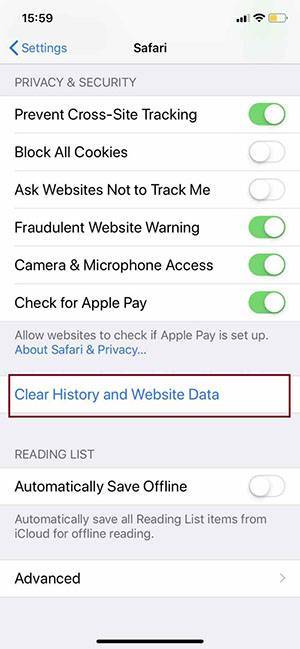
Se os vídeos do Twitter não estão reproduzindo no navegador chrome, mude para o Firefox ou outro navegador para ver se desta forma funciona.
Se os vídeos do Twitter não estiverem sendo reproduzidos, feche todas as páginas da web e reinicie o navegador chrome para verificar novamente o vídeo do Twitter.
Se o chrome estiver desatualizado, os vídeos do Twitter não irão reproduzir.
No Chrome, clique em "Configurações" -"Sobre Chrome" para se certificar de que possui a última versão do navegador Chrome.
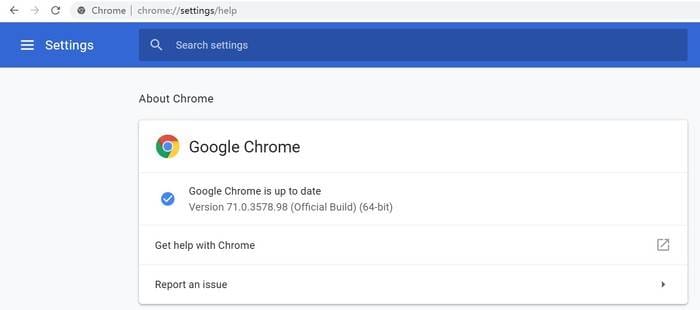
Clique no botão forma de bloqueio (lock-shape) e do lado esquerdo da barra de endereço Chrome, e certifique-se de flash não é "Bloquear".
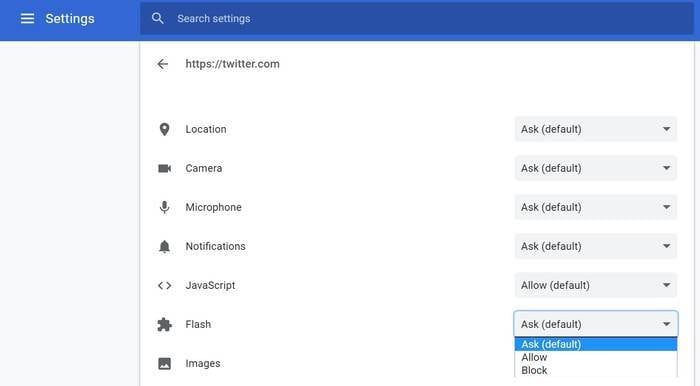
Limpe todo o cachê e cookies no Twitter do menu de configuração do Chrome. Aqui está um exemplo: digite "cookie", em seguida, procure "Twitter" nele para limpar todos os cookies do Twitter e dados do site.
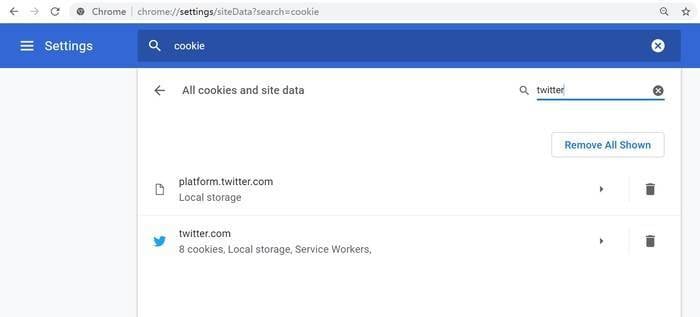
No navegador Chrome, você pode digitar "chrome://extensions" na barra de pesquisa de URL e comutar todos os plugins para fora, especialmente os bloqueadores de propaganda.
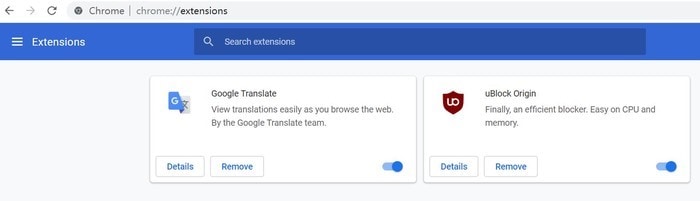
Se o computador tem sistema de segurança não oficial ou algumas configurações de firewall, desative-o e, em seguida, reinicie o computador.
Ao enviar um vídeo para o Twitter através de um aplicativo de celular ou navegador de computador, certifique-se de que o formato de vídeo é compatível com o Twitter. Caso contrário, não vai reproduzir no Twitter.
Atualmente, o Twitter suporta formatos de vídeo MP4 e MOV em aplicativos móveis.
Na web, o Twitter suporta o formato de vídeo MP4 no formato H264 com áudio A64
Quando você está tentando reproduzir um vídeo e ele continua notificando um erro como indicação de que o seu arquivo de vídeo está corrompido. Observando certos sinais como mensagem de erro, vídeo distorcido, tela verde ou preta, etc. você pode reconhecer que os arquivos de vídeo estão corrompidos. No entanto, vídeos corrompidos/danificados podem ser reparados com Recoverit. Wondershare Repairit é um software completo de reparo de vídeo. Lida com a reparação de vídeo em todos os tipos de formatos como MOV, MP4, M2TS, MKV, MTS, 3GP, AVI, e FLV, formatos de arquivo e outros. Esta ferramenta tem muitas características básicas e avançadas de reparo.
Ele pode lidar com tais cenários de corrupção de vídeo como cabeçalho de arquivos de vídeo e corrupção do sistema, corrupção no quadro de vídeo, slider, seção de som, seção de vídeo; problemas de sincronização vídeo-áudio, reprodução de vídeo interrompida, congelados, desfocados e vídeos granulados; bem como vídeos que trêmulos.
Ele pode reparar vídeos que foram corrompidos devido às seguintes razões:
Guia passo a passo para reparar vídeo corrompido com Repairit
Passo 1: adicionar os seus vídeos corrompidos
Para reparar vídeos, instale o aplicativo Recoverit Recuperador de Vídeos em seu computador. Para reparar seus arquivos corrompidos, clique no botão Adicionar ou na área "adicionar vídeo e começar a reparar".

Passo 2: reparar os seus vídeos
Como você adicionou todos os arquivos corrompidos, clique na opção de reparação para iniciar o processo de reparação de vídeo.

Passo 3: pré-visualize e salve vídeos
Vai levar algum tempo para reparar os arquivos assim que o processo tiver terminado, uma notificação irá aparecer em sua tela informando o sucesso no reparo.
Em seguida, você pode salvar os arquivos quando você clicar em "Salvar"

Passo 4: Modo Avançado para vídeo severamente corrompido (opcional)
Se os vídeos estão severamente corrompidos e não reparados com sucesso. Basta clicar na opção de reparação avançada.

Em seguida, adicione uma amostra de vídeo e repare agora.

Passo 5: salvar o vídeo reparado
A reparação avançada irá realizar o processo de reparação e mostrar uma mensagem de sucesso quando o processo estiver completo. Basta clicar no botão "Salvar" ou "salvar tudo" para salvar o vídeo reparado.
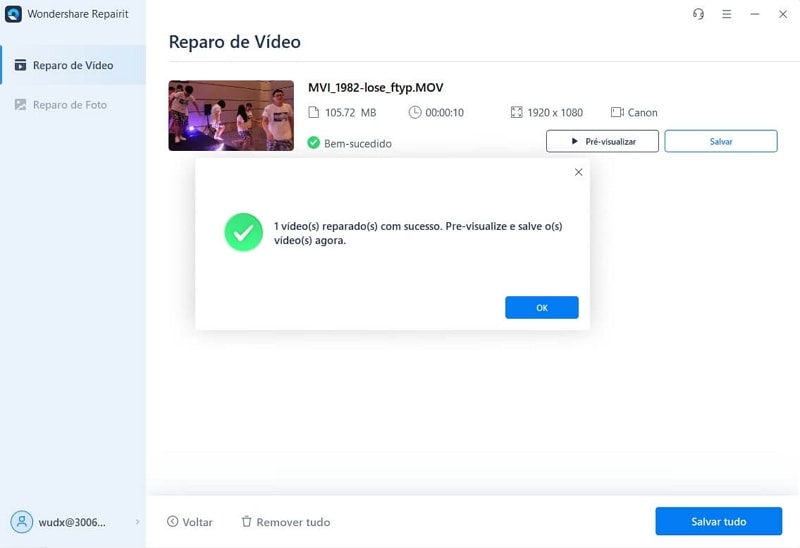
Luís Santos
chief Editor